如何使用傲梅轻松备份软件轻松实现文件和文件夹的备份?
傲梅轻松备份的文件备份功能可以帮助您备份文件或文件夹。当您只想备份个别文件而不是分区内的全部文件时,此功能相当有用。
通常来说,比较常用和受欢迎的备份类型是系统备份、分区备份和磁盘备份。这三种备份类型能为用户提供有效的创建完全备份的执行方案,而且这些方式是针对分区、系统或者是整个磁盘的。
我们知道完全备份是一种强大且有效的确保数据安全的方式。然而,在存储空间占用和时间消耗方面,它仍然有所不足。如果您需要备份一个特定的文件或文件夹,您该怎么办?分区备份和磁盘备份当然可以备份您想要的文件或文件夹,但是它们同时也会备份您不需要的文件和文件夹。为了解决这个问题,傲梅轻松备份提供了一个新的功能来完成这类任务,那就是文件备份。
文件备份指备份一个特定的文件或文件夹来防止数据丢失。例如,您可以对您的家庭照片、喜欢的音乐或者其他用户文件创建备份。由于文件备份可以直接备份需要的文件而避开不需要的文件,因此它比完整备份方便得多。它不仅节约了大量操作时间,还节省了存储空间。
如果您还未养成为您的重要数据创建定期备份的习惯,那么您将有意外丢失数据的风险。因为存储在您电脑上的数据可能会因为难以预料的系统崩溃、软件冲突、病毒攻击或人为错误而损坏或丢失。
为了对您的重要数据进行双重保护,我们建议您定期备份它们。如果您觉得每次都手动执行一次文件夹备份任务很麻烦的话,您还可以设置计划备份任务,它能够按照每天/每周/每月自动执行备份任务,非常方便。
没有人喜欢无聊的备份操作,但失去宝贵的家庭照片,重要文件以及喜欢的音乐会令人烦恼不已,我们很难承受这些珍贵文件的丢失带来的损失,因为他们中的大多数不可取代。事实上,文件备份的主要作用就是为了确保您的重要数据安全不丢失。当您有了备份之后,就算遇到意外情况导致数据丢失,也可以通过备份将其快速恢复。
每个人有自己的备份参考,哪些文件和文件夹需要备份取决于用户的特定需要。在此,我们列举了一些常选的条目,仅供参考。
备份它们并不需要太多时间,尽可能提醒自己定时备份它们,数据没了那就是真的没了,不要等待事情无法挽回之后才开始后悔。
傲梅轻松备份是一个免费文件备份软件,可以帮助您轻松地备份指定文件或文件夹到外部磁盘、光盘、U盘等,如果升级为傲梅轻松备份VIP,还可以将其备份到NAS。兼容Windows PC操作系统,使用方法简单易学,就算您是计算机新人也能快速上手使用。
赶紧到下载中心下载或者直接点击下方按钮下载安装傲梅轻松备份,然后跟着我们的演示教程一起学习如何进行文件夹备份吧!
步骤1. 打开傲梅轻松备份,在主界面中点击“备份”>“文件备份”。
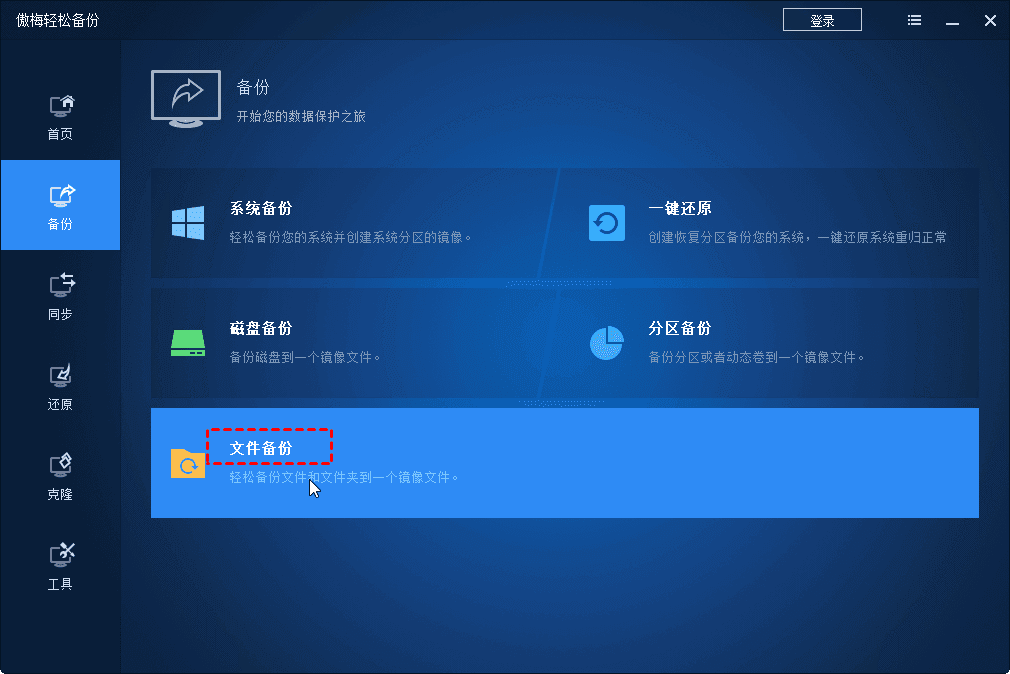
步骤2. 根据您的需要点击“添加文件”或“添加目录”,本文以“添加目录”为例。
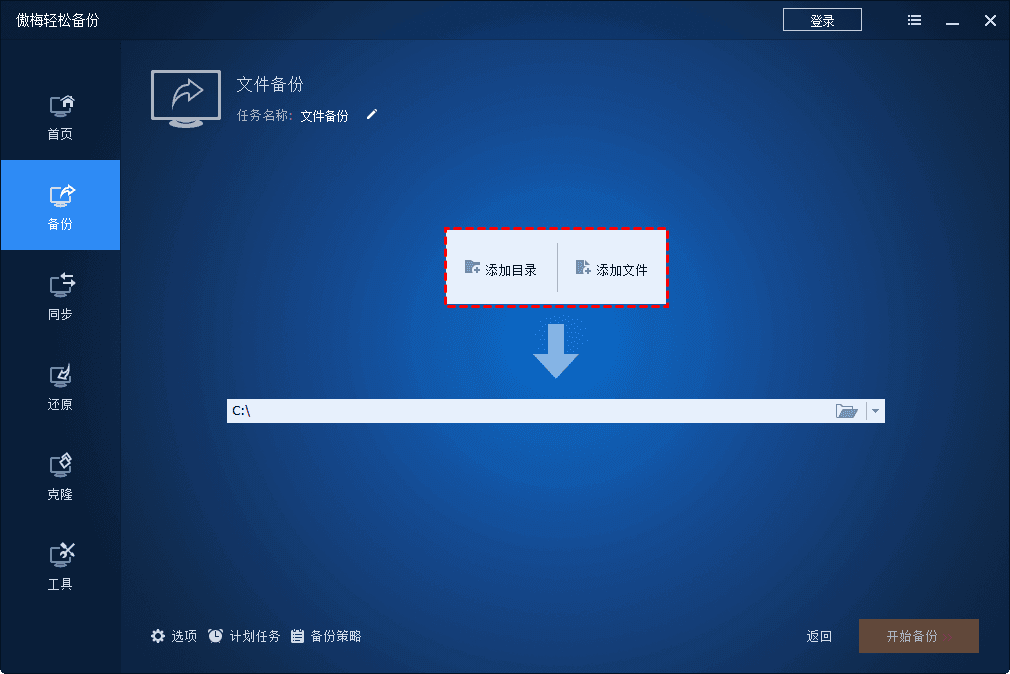
步骤3. 点击“添加目录”后,您将会看见下面的截图,点击“浏览”继续,然后自行选择您想要备份的文件夹。
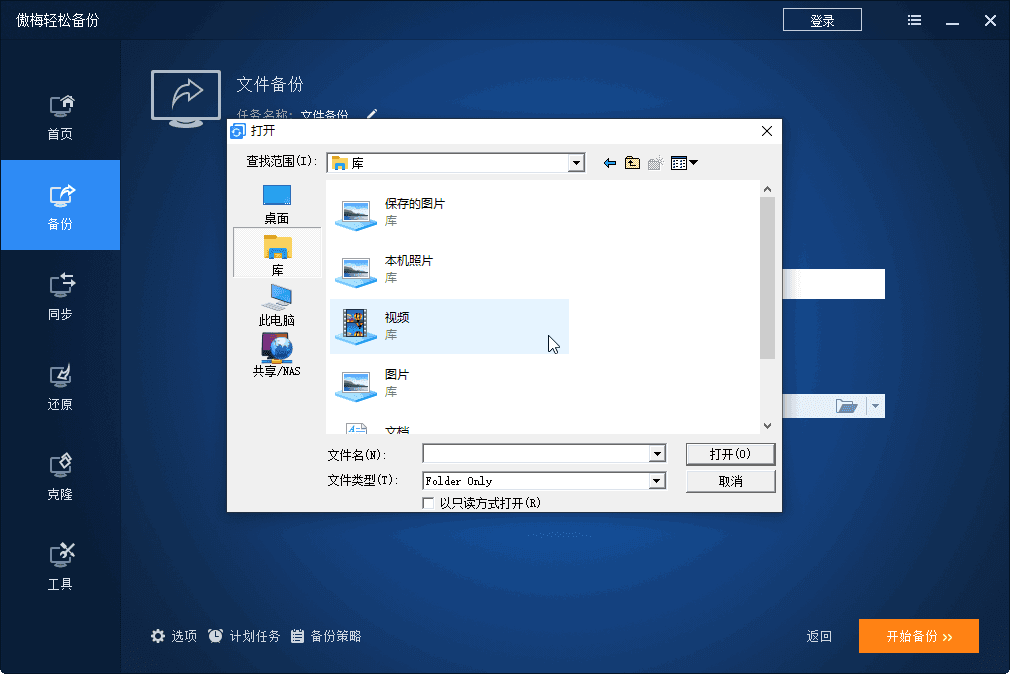
步骤4. 单击下方长条框以选择您想要将其存储到的目标位置,确认无误后点击“开始备份”以执行备份任务。
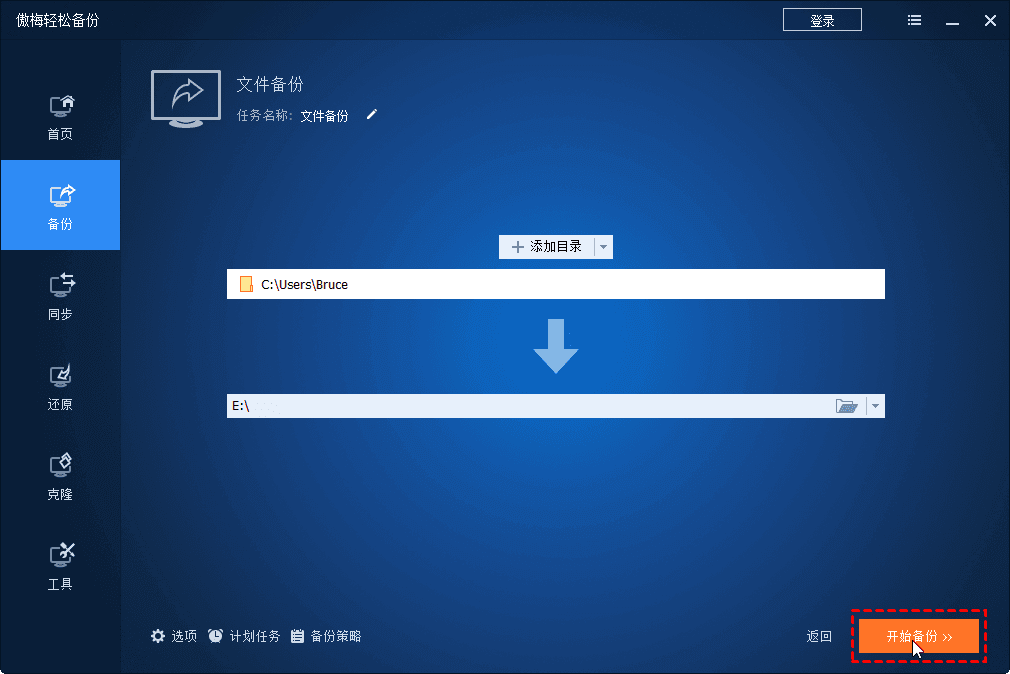
注意:不建议您将文件备份镜像文件到操作系统所安装的系统分区。